Så här inaktiverar du Game Center på din iPhone, iPad och Mac

Apples Game Center ingår på iPhone, iPad och Mac. Det är en social speltjänst för spel på Apples plattformar. Med Game Center kan du kanske se inbjudningar till vän, spelinbjudningar och andra meddelanden - men du kan inaktivera allt och aldrig se ett spelcenter meddelande igen.
Du kan logga ut från Game Center, även om vissa spel kanske kräver det. Hur som helst, det är möjligt att inaktivera spelinbjudningar, vänförfrågningar och meddelanden - alla sätt som Game Center kan plåga dig.
iPhone och iPad
RELATED: Ta bort Apples inbyggda appar från din iOS Startskärmen
Spelcentralen är en del av iOS-operativsystemet och kan inte, precis som alla Apples medföljande appar, tas bort. Självklart kan du gömma det i en mapp så att du aldrig behöver se den.
För att ändra spelcentralens inställningar, öppna huvudinställningarna. Bläddra ner och knacka på "Spelcenter" under iTunes U. Om du vill logga ut helt från Game Center trycker du på fältet "Apple ID:" högst upp på skärmen och trycker på "Logga ut".
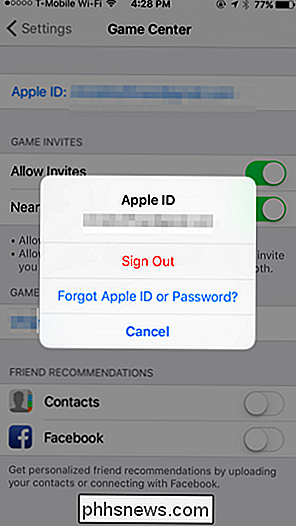
För att inaktivera inbjudningar, avmarkera "Tillåt inbjudningar" och "Närliggande spelare" på skärmen Spelcentral. Om du vill inaktivera vänrekommendationer med dina kontakter, avaktivera alternativen "Kontakter" och "Facebook".
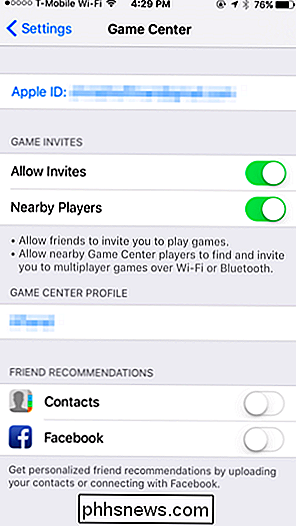
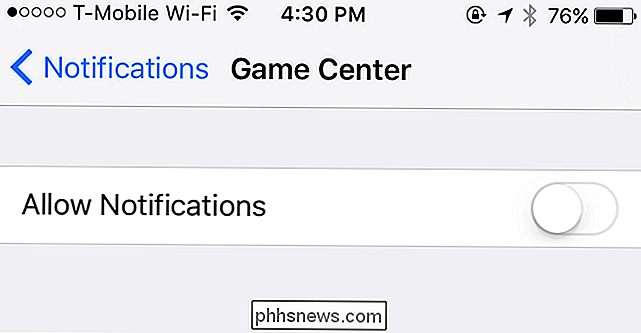
Mac OS X
RELATERAT: Så här inaktiverar du systemintegritetsskydd på en Mac Varför du borde inte)
På en Mac ingår Game Center-appen med Mac OS X. Av OS X 10.11 El Capitan är den här appen skyddad med System Integrity Protection och kan normalt inte raderas.
För att starta det, klicka på ikonen "Launchpad" på din dockningsstation och klicka på "Game Center" eller tryck på Command + Space för att öppna Spotlight Search, skriv "Game Center" och tryck på Enter.
För att logga ut från Game Center , klicka bara på Konto-menyn och välj "Logga ut". Spelcentret kommer inte längre att loggas in med ditt Apple-ID, så du får inte se meddelanden, inbjudningar, vänförfrågningar och andra spelcenter-saker.
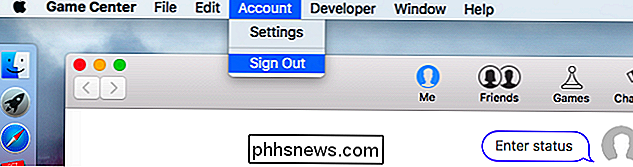
Du kan också anpassa vad Game Center kan göra. Från innehållet i Game Center-appen klickar du på "Konto" -menyn och väljer "Inställningar". Härifrån kan du inaktivera spelinbjudningar - avmarkera "Tillåt inbjudningar" och "Närliggande spelare". Du kan också avmarkera "Kontakter" och "Facebook" för att förhindra att Game Center rekommenderar andra konton som du borde vara vänner med baserat på dina kontakter.
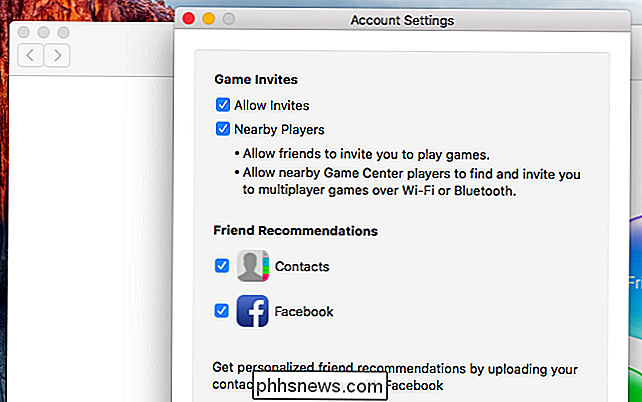
Du kan också förhindra att Game Center-appen visar dina meddelanden helt. Klicka på Apple-menyn, välj "Systeminställningar" och klicka på "Meddelanden för att få åtkomst till meddelandeinställningar - eller klicka på kugghjulsikonen längst ned till höger i meddelandecentralrutan. Klicka på "Spelcenter" i listan, välj "Ingen" för vilken typ av meddelande du vill se och avaktivera alla alternativ här så att du inte får se några meddelanden.
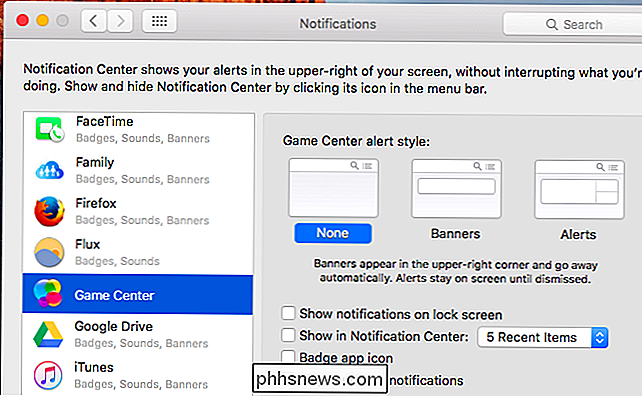
Du kanske vill lämna Game Center aktiverat medan gömmer din verksamhet från dina kontakter och förhindrar att de bjuds in dig. För att göra detta kan du logga ut från Game Center - på IOS, Mac eller båda - och logga in med ett nytt Apple-ID.
Du kan skapa ett nytt Apple-ID bara för Game Center, eftersom du kan logga in Game Center med ett Apple-ID skilt från det du använder för andra Apple-appar på din enhet. Det är ditt val.

ÄR det möjligt att helt och hållet inaktivera bokmärkesfältet i Google Chrome?
Medan du enkelt kan inaktivera bokmärkesfältet i Google Chrome och inte ser den under vanlig webbläsning visas den oberoende av din inställningar när du öppnar nya fliksidor. Så hur gör du det helt försvinner? Dagens SuperUser Q & A-post diskuterar några alternativ för att hjälpa en frustrerad läsare hantera bokmärkesfältet.

Hur säkra lösenord Skydda en Excel-fil
Lösenord som skyddar ditt Excel-kalkylblad kan hindra andra från att manipulera med dina data, men det är bäst att du aldrig lagrar riktigt känslig information i ett Excel-kalkylblad. Varför? Av den enkla anledningen kan Excel lösenord lätt bli knäckt. Detta beror på att Excel använder en väldigt svag form av kryptering som lätt kan brytas använda ordboksattacker och brutta kraftattacker.Om du absolut



